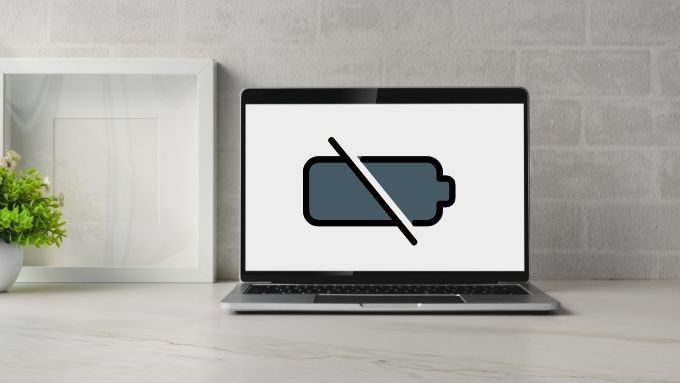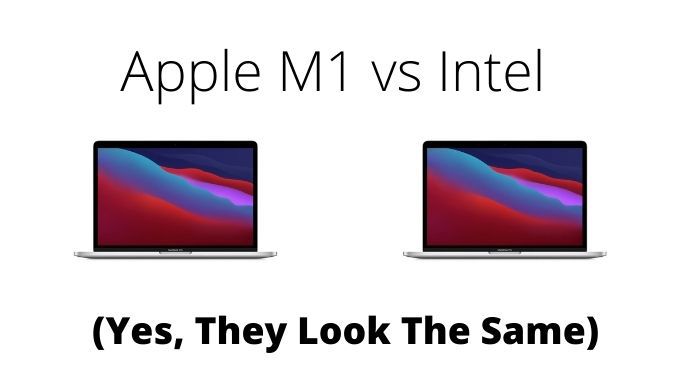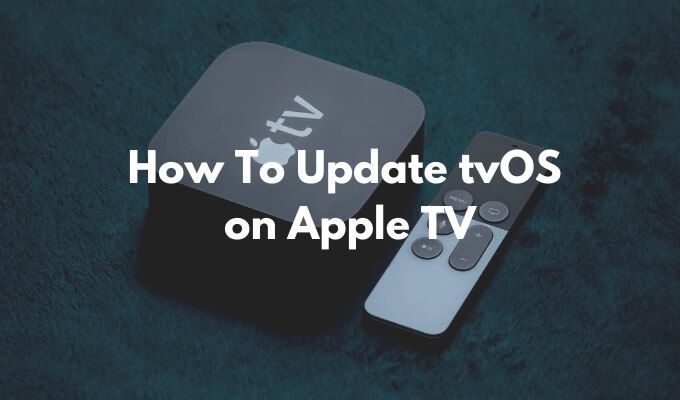Пульт Apple TV Remote не работает? 6 исправлений, которые стоит попробовать
Apple TV – отличное устройство для потоковой передачи, а пульт дистанционного управления, входящий в комплект, уникален. В основном он использует элементы управления тачпадом для прокрутки и выбора элементов на экране. Как только вы привыкнете к нему, вы сможете легко перемещаться по Apple TV.
Пульт, как правило, довольно надежный, без особых проблем. Но, как и в любом другом случае, в конечном итоге могут возникнуть некоторые проблемы. Если ваш пульт Apple TV не подключается к устройству, это может вызвать много разочарований. Вы не сможете получить доступ ни к чему на устройстве без него (хотя вы также можете использовать свой iPhone для управления им – подробнее об этом ниже).

Если у вас возникли проблемы с пультом Apple TV, попробуйте в первую очередь следующее.
1. Проверьте аккумулятор и сигнал.
Если ваш пульт Apple TV не работает, первое, что вам нужно сделать, это убедиться, что ваша батарея действительно заряжена. Если у вас есть пульт Siri Remote или Apple TV, попробуйте зарядить пульт в течение примерно 30 минут и посмотрите, начнет ли он снова работать, если вы не уверены, разряжена ли ваша батарея. Если у вас есть пульт Apple Remote, попробуйте заменить батарею.
Вы также должны убедиться, что ничто не блокирует сигнал между вашим устройством Apple TV и пультом дистанционного управления. Это могут быть объекты, которые блокируют путь сигнала, или препятствия на пути Apple TV. Если вы поместите устройство Apple TV в удобное место, где ничто не может препятствовать передаче сигнала между ним и пультом дистанционного управления, это может помочь вам снова управлять устройством.
Если вы проверили обе эти возможности, и они не кажутся проблемой, перейдите к другим исправлениям.
2. Отключите Apple TV от сети.
Еще одно быстрое решение, которое стоит попробовать, – отключить устройство Apple TV от розетки, подождать около 10 секунд и снова подключить его. Это по существу перезапускает Apple TV и может быть тем, что ему нужно, чтобы иметь возможность подключиться к пульту дистанционного управления.
Это также должно работать независимо от того, какой у вас пульт Apple TV. Для разных типов пультов Apple TV будут разные методы устранения неполадок. Если это универсальное исправление не работает, вот что делать для каждого конкретного типа удаленного доступа.
3. Пульты Siri или Apple TV.
Этот тип пульта дистанционного управления имеет сенсорную панель вверху, и есть другой способ попытаться подключить его к устройству Apple TV. Вот как это сделать.
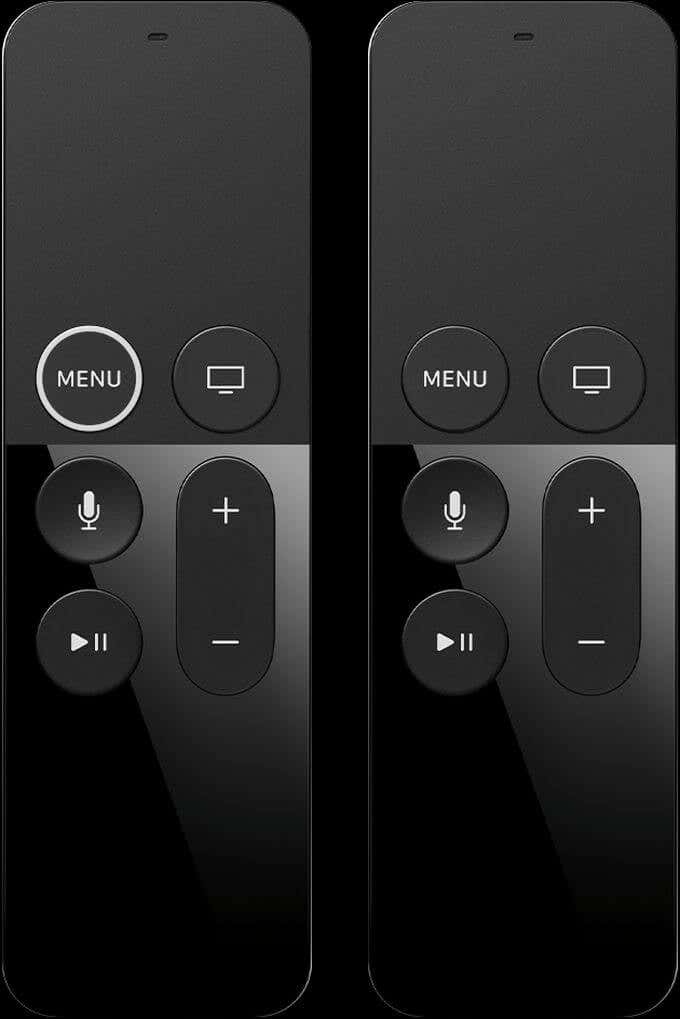
- Направьте пульт на расстоянии трех дюймов от Apple TV, затем нажмите и удерживайте кнопки «Меню» и «Увеличение громкости» на пульте около пяти секунд.
- Вы должны увидеть предупреждение о том, что Apple TV выполняет сопряжение с пультом дистанционного управления. Затем вам может быть предложено установить пульт на Apple TV для их сопряжения. Если они каким-то образом были отключены, это должно решить проблему.
- Как только они будут сопряжены, попробуйте снова использовать пульт.
Если ваш пульт по-прежнему не работает, попробуйте изменить настройки специальных возможностей. Чтобы получить к ним доступ, перейдите в «Настройки»> «Основные»> «Специальные возможности». Кроме того, если у вас есть пульт Apple Remote, вы можете попробовать подключить его к Apple TV.
4. Пульт Apple Remote
Эти пульты были выполнены из алюминия или белого цвета, и наверху были только клавиши со стрелками. Если у вас есть такой пульт, вам нужно будет выбрать другой маршрут, чтобы исправить соединение.

- Отключите Apple Remote, удерживая кнопки «Меню» и «Влево» в течение шести секунд.
- Должно появиться предупреждение о несвязанном значке над пультом дистанционного управления.
- Теперь удерживайте кнопки «Меню» и «Вправо» в течение шести секунд. Еще одно предупреждение должно появиться в виде значка ссылки над пультом дистанционного управления.
- Наконец, отключите устройство Apple TV от розетки и подождите не менее шести секунд, прежде чем снова подключить его. Затем проверьте, работает ли пульт снова.
Это повторно свяжет ваш Apple TV с пультом дистанционного управления и, надеюсь, решит любые проблемы с неработающим пультом Apple TV. Перезагрузка устройства также поможет решить любые проблемы с подключением к пульту дистанционного управления.
5. Используйте iPhone или iPad.
Если вы пробовали все, что описано выше, и ваш пульт Apple TV по-прежнему не может подключиться к вашему устройству, вы можете попробовать используя свой iPhone или iPad, чтобы управлять им, если у вас есть одно из них.
Вы можете сделать это, добавив пульт Apple TV Remote в свой Центр управления. Если у вас последняя версия iOS или iPadOS, эта функция добавляется автоматически.
Следуйте этим инструкциям, чтобы начать использовать удаленное приложение.
- Откройте Центр управления. На iPadOS или iPhone X и более поздних версиях проведите пальцем вниз от правого верхнего угла. На более ранних версиях iPhone проведите снизу вверх.
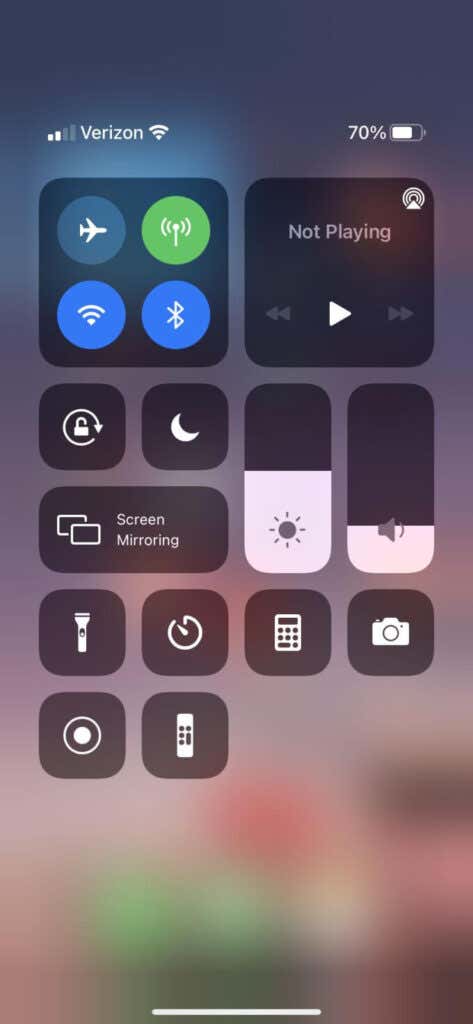
- Нажмите на Apple TV Remote.
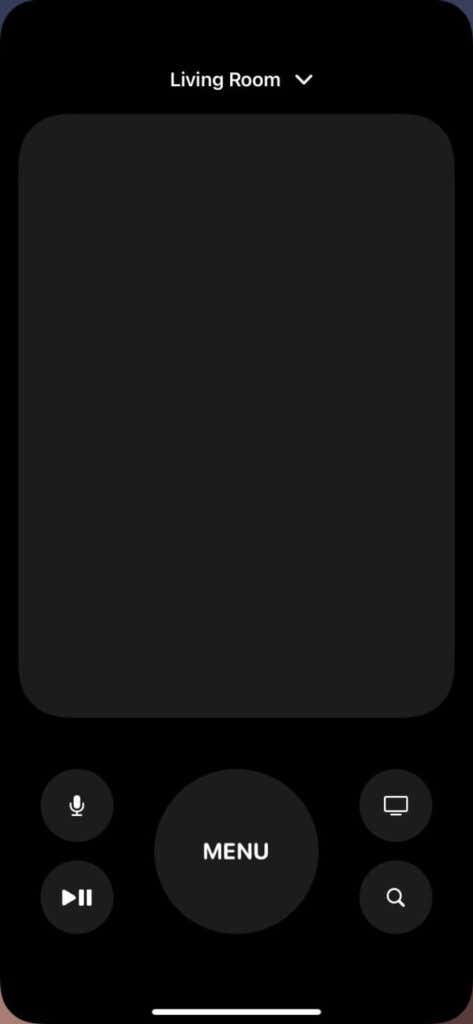
- Выберите свое устройство Apple TV.
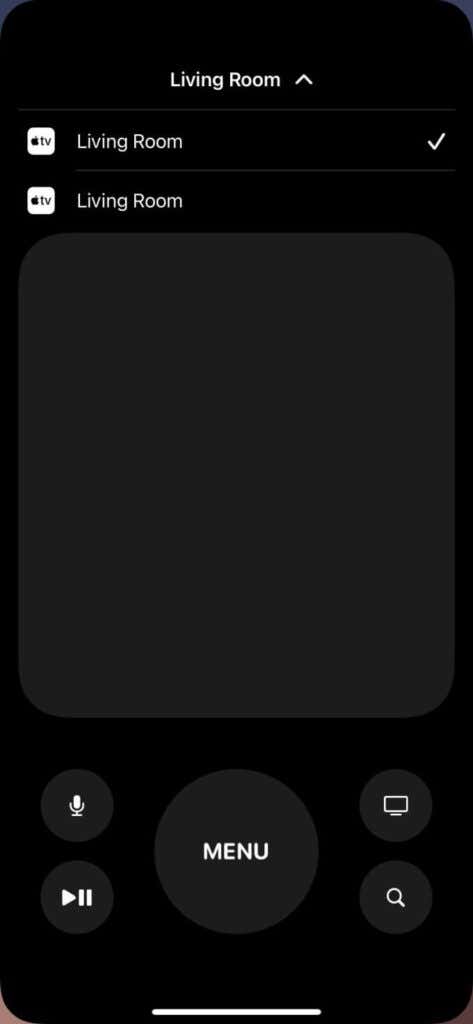
- Следуйте инструкциям на экране, чтобы ввести пароль, чтобы подключить устройства и начать использовать удаленную функцию.
Если у вас уже есть iPhone или iPad, это хороший способ продолжить использование Apple TV, даже если ваш пульт не работает. Если у вас нет одного из этих устройств или вы все еще хотите починить пульт Apple TV, к этому моменту вам нужно будет попытаться получить некоторую помощь от службы поддержки Apple.
6. Обратитесь в службу поддержки Apple.
Если вы пробовали все остальное, перейдите в Служба поддержки Apple чтобы увидеть, каким должен быть ваш следующий шаг. Вы захотите выбрать «Больше продуктов» на их главном экране, затем выберите «Еще» и выберите Apple TV. Затем выберите «Пульт ДУ и аксессуары».
Вы можете либо поговорить со службой поддержки Apple по телефону, либо принести свой Apple TV и пульт в магазин Apple для ремонта. Они могут починить ваши устройства, но если нет, вы всегда можете купить новый пульт Apple TV.